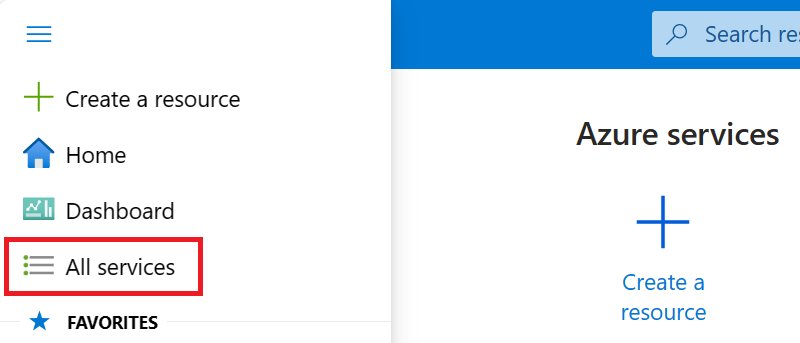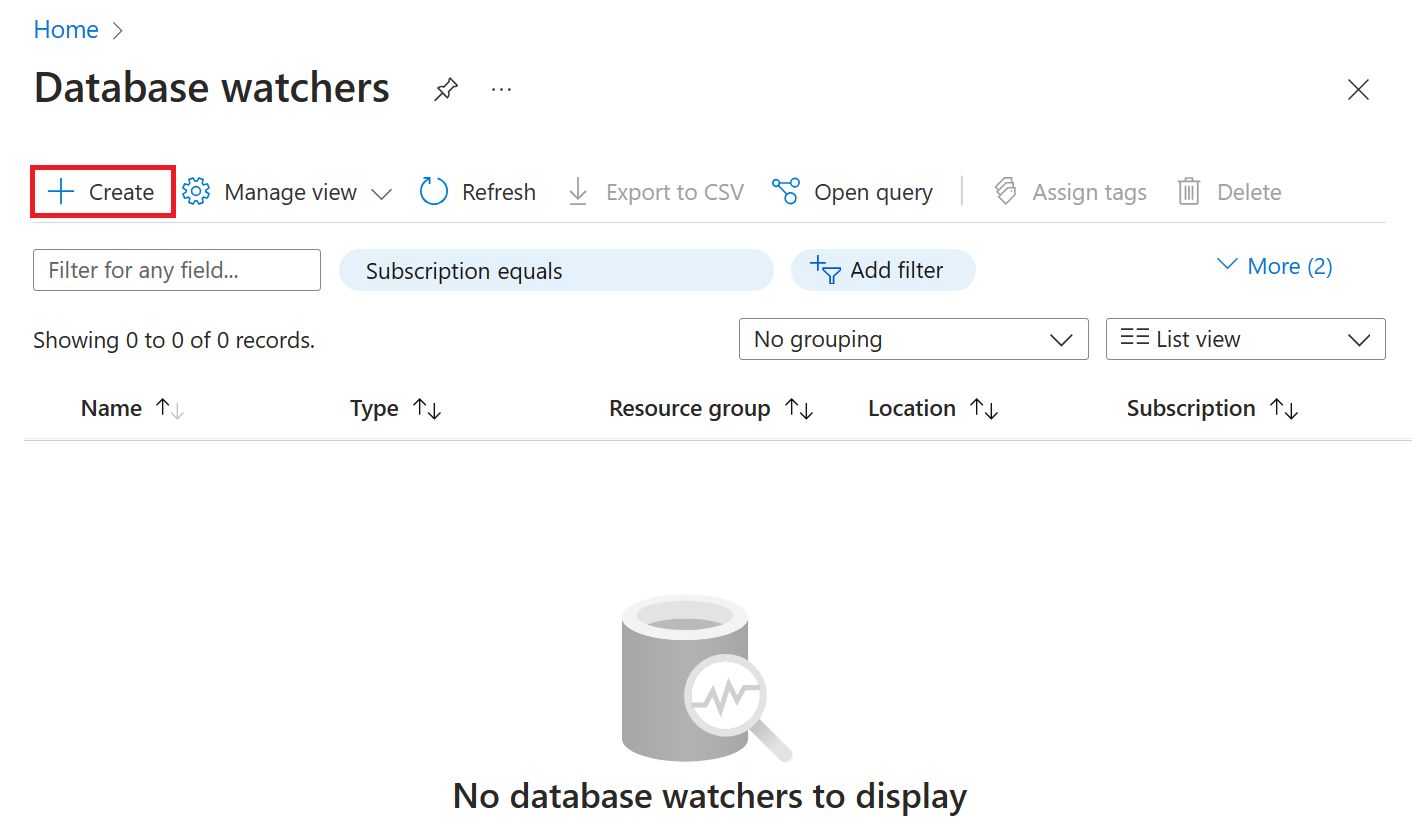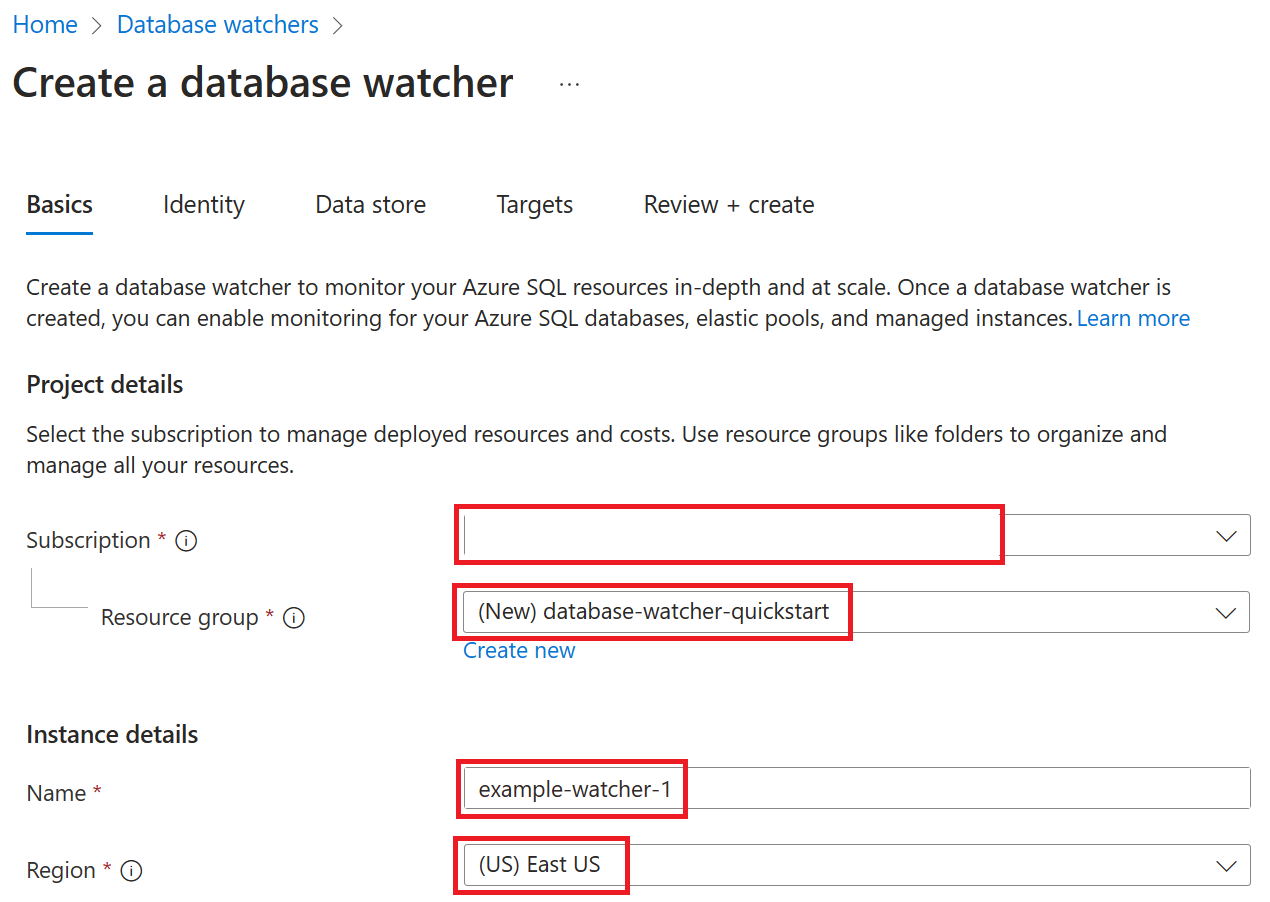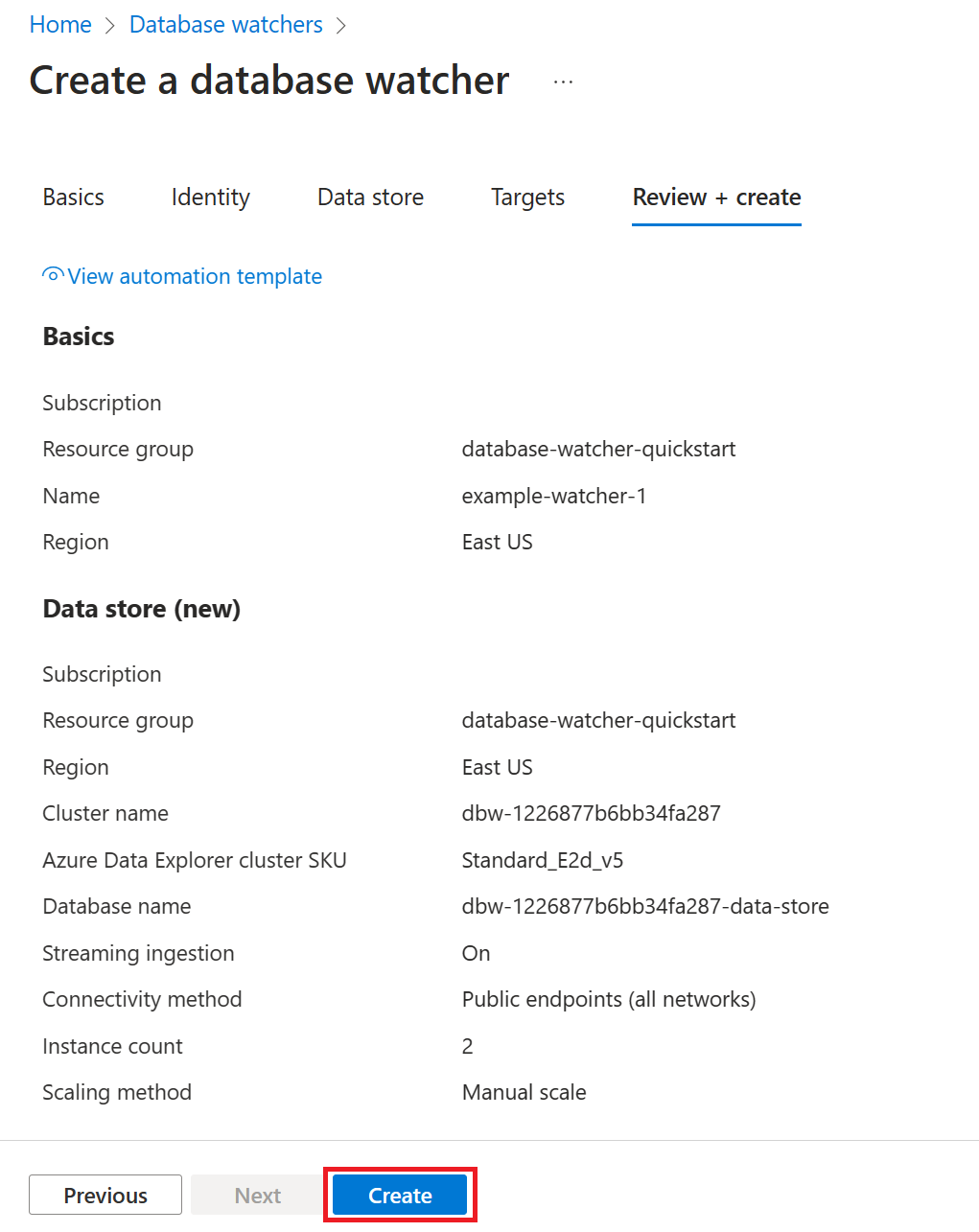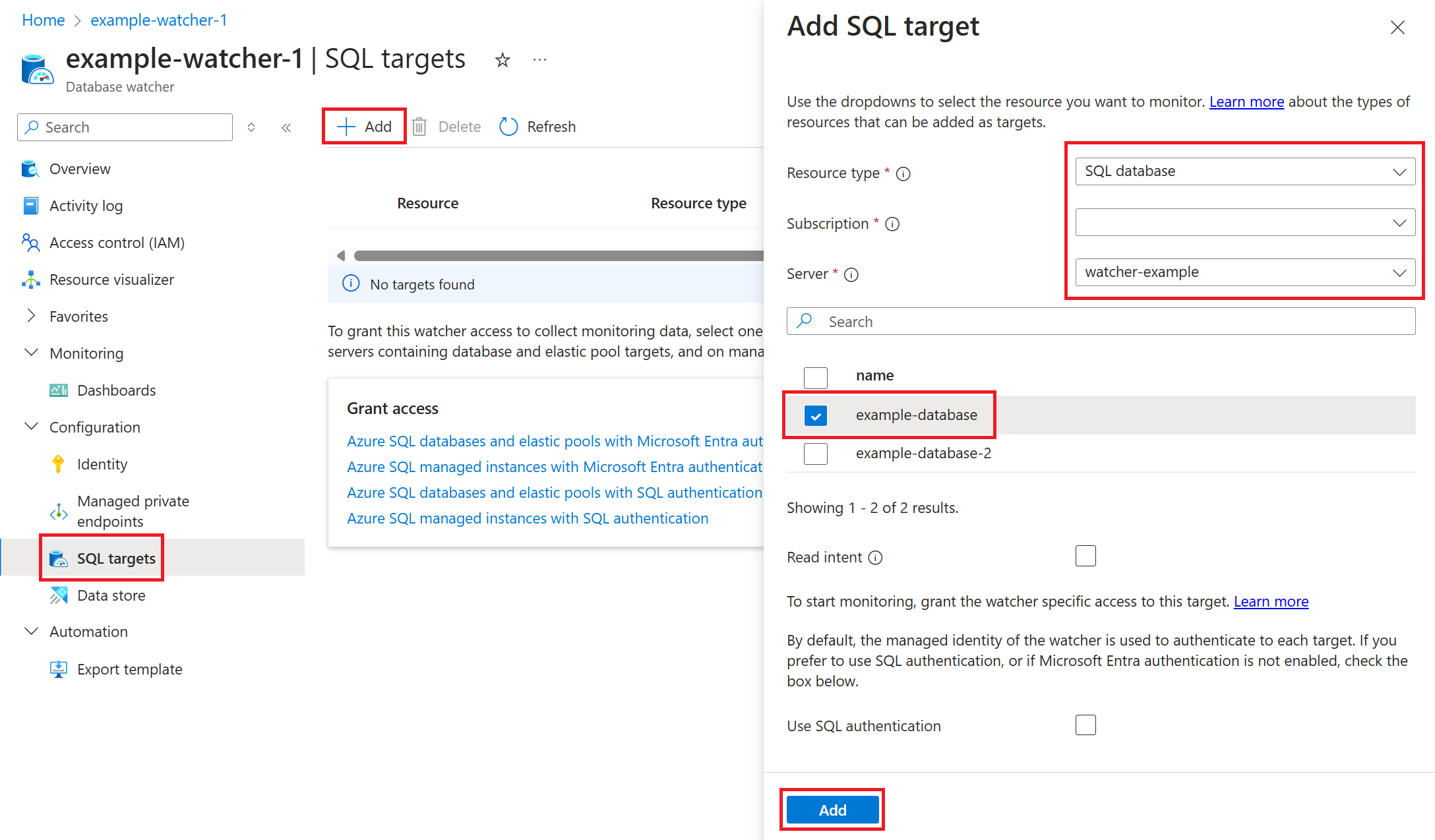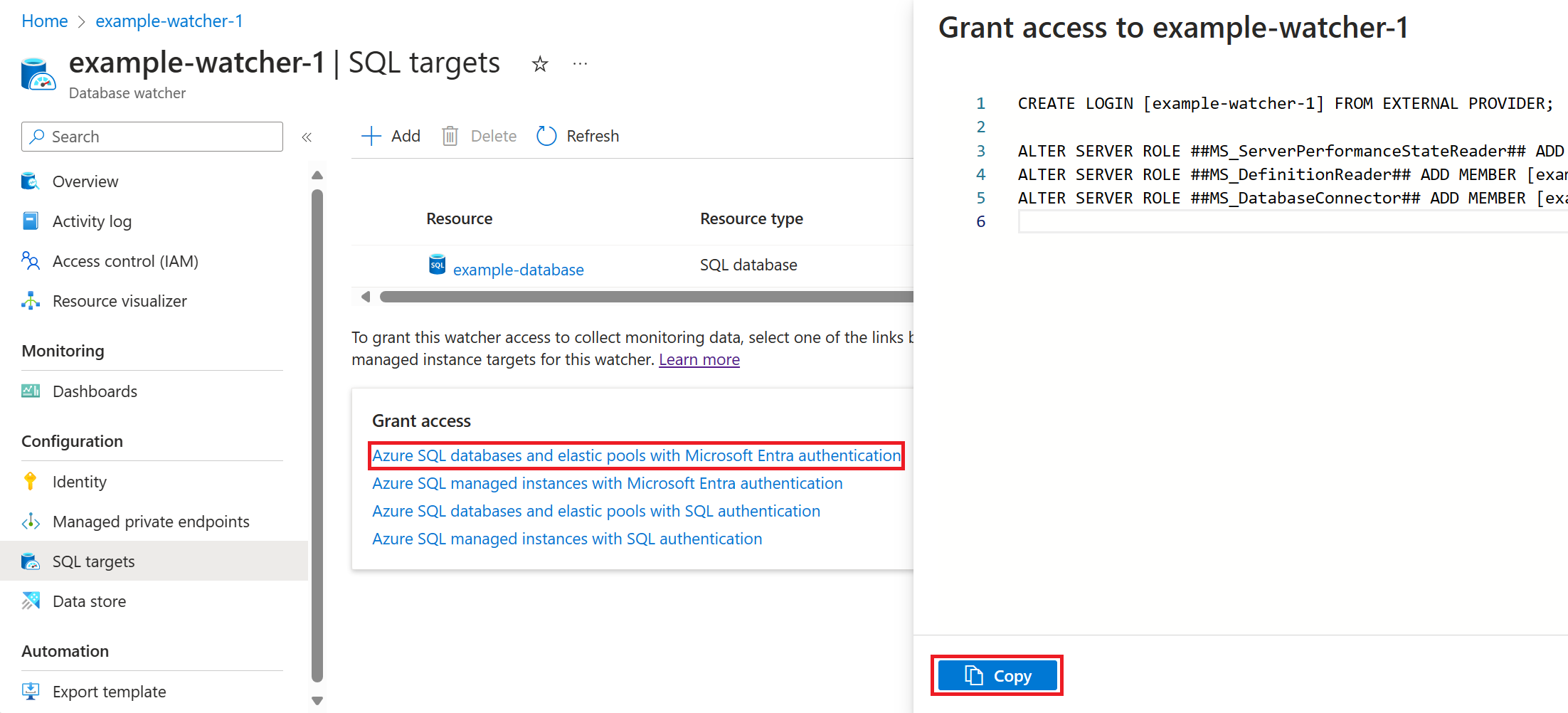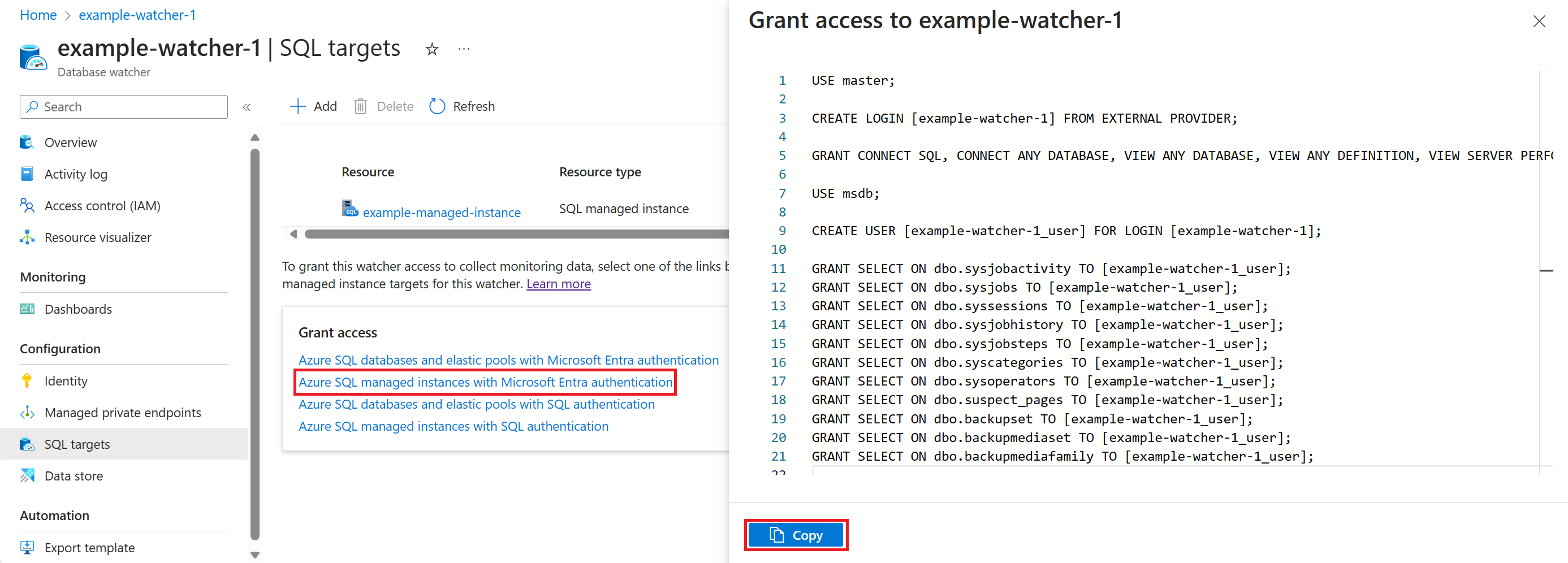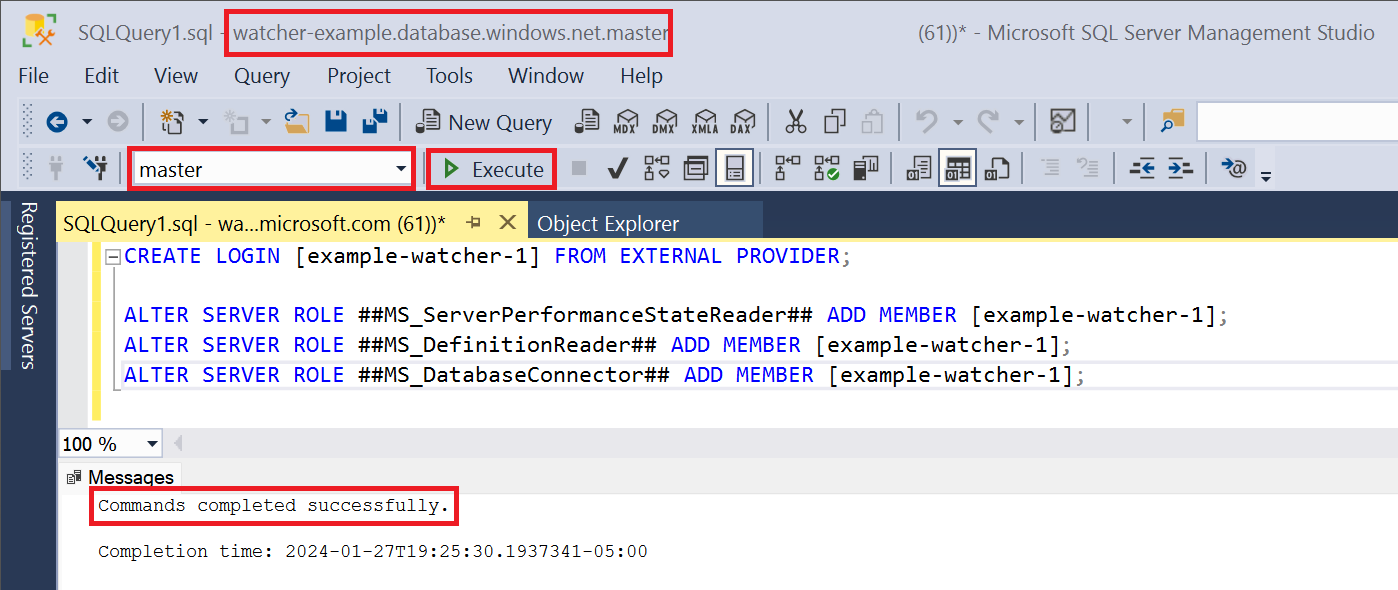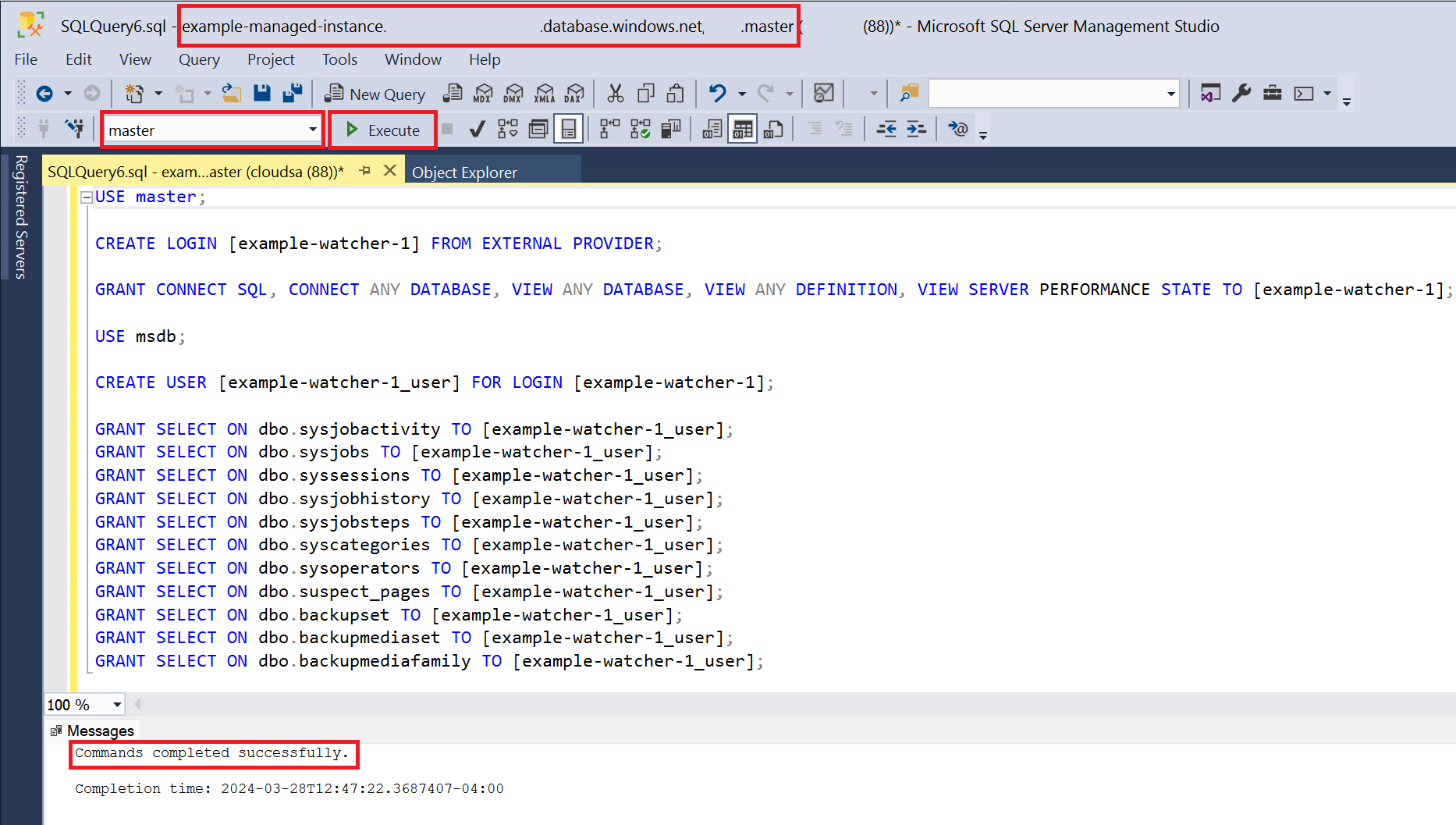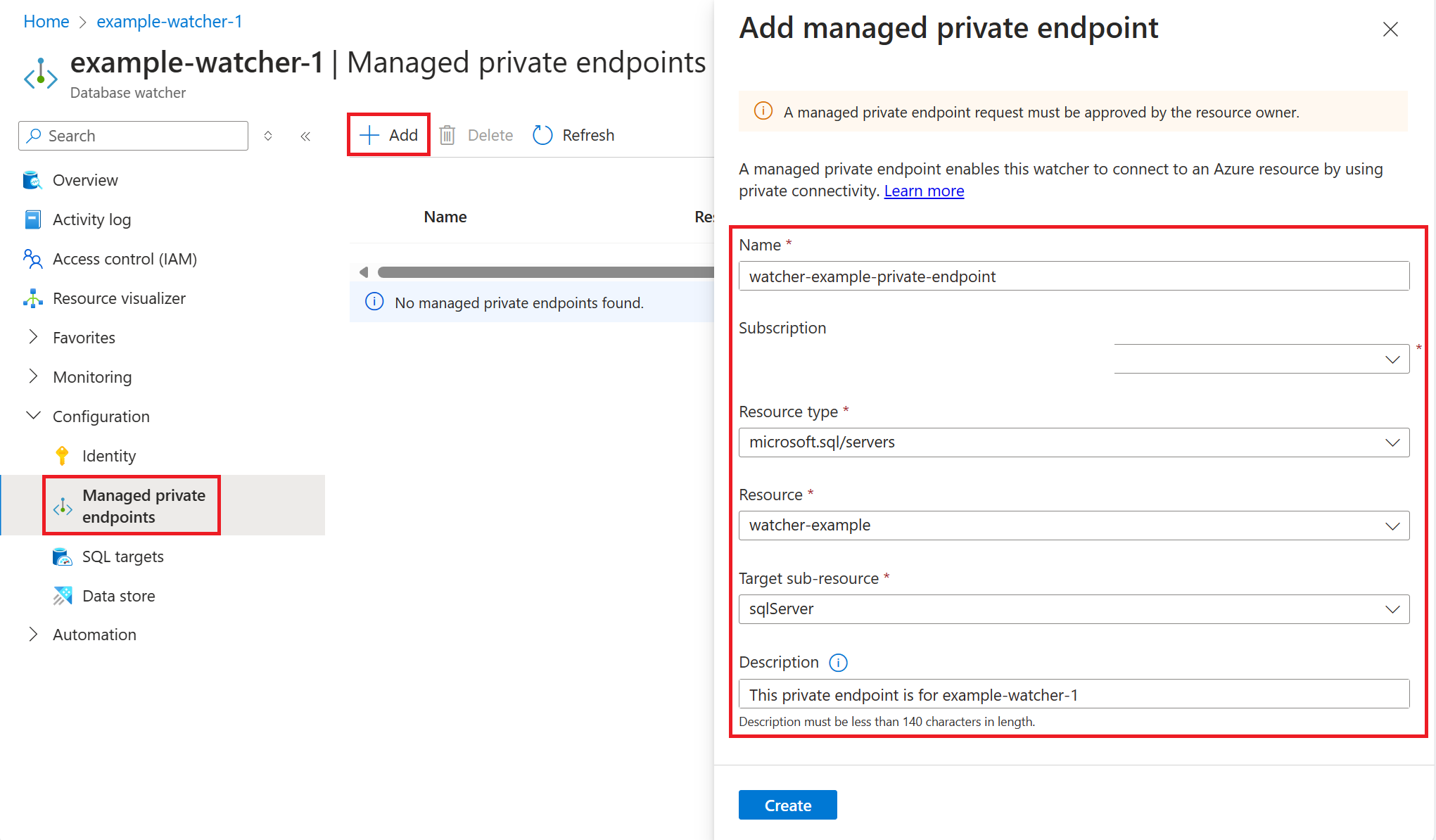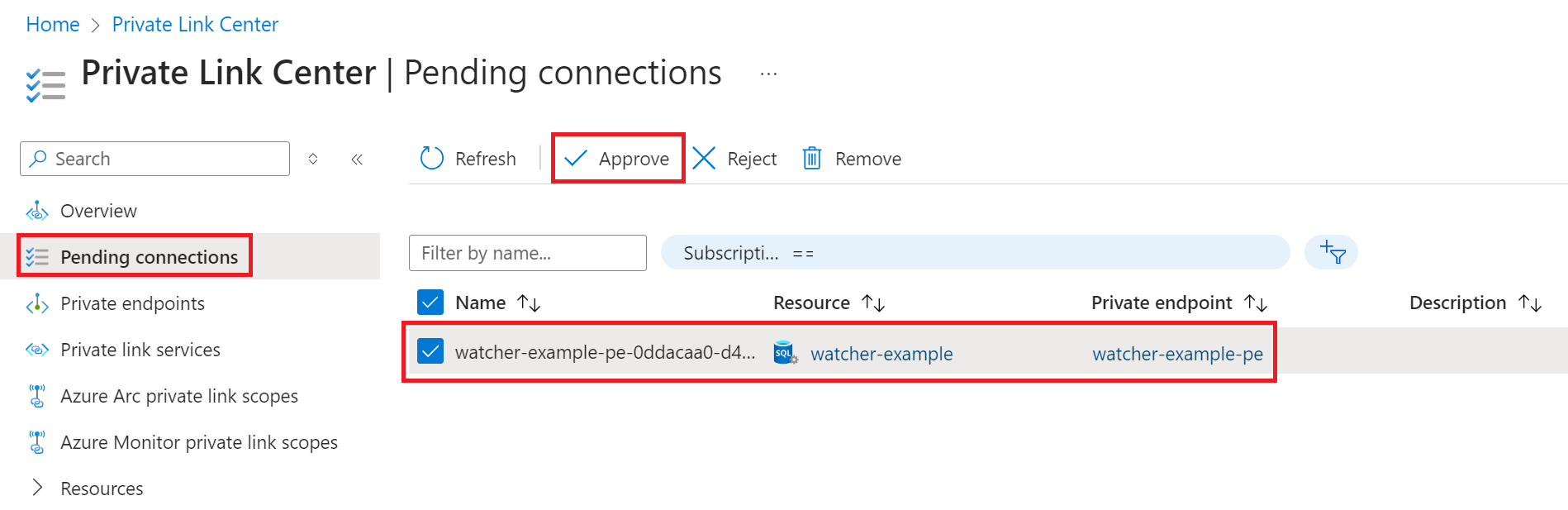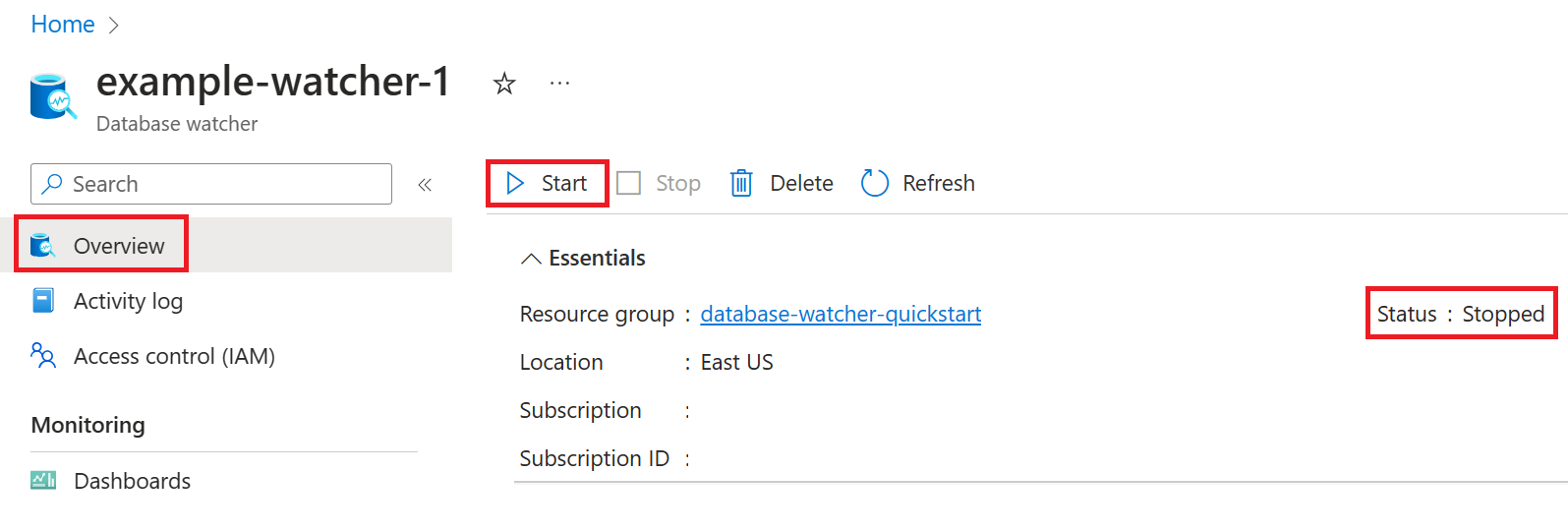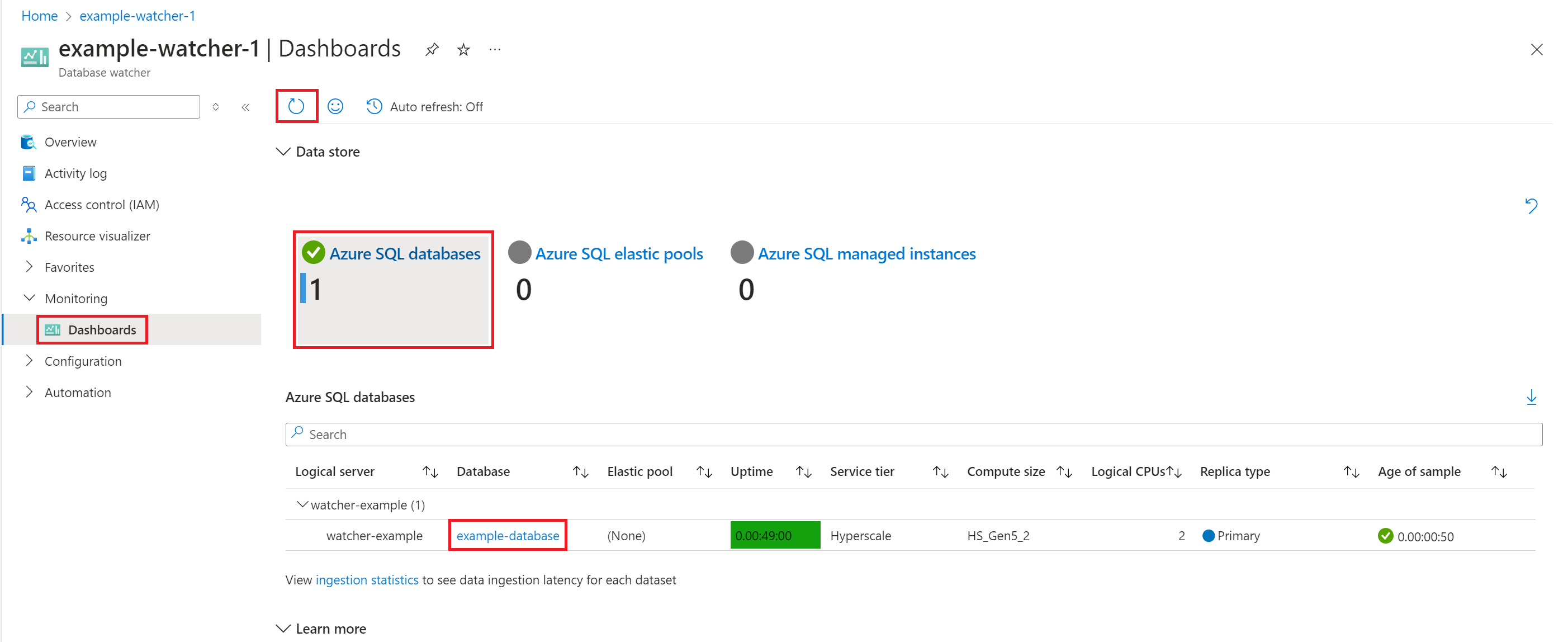Szybki start: tworzenie obserwatora bazy danych do monitorowania usługi Azure SQL (wersja zapoznawcza)
W tym artykule pokazano, jak utworzyć nowy monitor bazy danych do monitorowania bazy danych Azure SQL, elastycznej puli lub instancji zarządzanej SQL. Aby zapoznać się z wprowadzeniem do obserwatora bazy danych, zobacz Monitorowanie obciążeń usługi Azure SQL przy użyciu obserwatora bazy danych. Aby uzyskać szczegółowy opis konfiguracji i konfiguracji obserwatora bazy danych, zobacz Tworzenie i konfigurowanie obserwatora bazy danych.
Wykonaj kroki, aby utworzyć obserwatora bazy danych i rozpocząć monitorowanie zasobów usługi Azure SQL w ciągu kilku minut. Utworzony obserwator korzysta z uwierzytelniania Microsoft Entra oraz z prywatnej łączności z celami monitorowania.
Notatka
Obserwator bazy danych jest obecnie w wersji zapoznawczej. Funkcje w wersji zapoznawczej są udostępniane z ograniczonymi możliwościami, ale są udostępniane w wersji zapoznawczej, dzięki czemu klienci mogą uzyskać wczesny dostęp i przekazać opinię. Funkcje w wersji zapoznawczej podlegają osobnym uzupełniającym warunkom wersji zapoznawczej i nie podlegają umowom dotyczącym poziomu usług (SLA). W niektórych przypadkach pomoc techniczna jest zapewniana jako najlepsze rozwiązanie. Jednak dział pomocy technicznej firmy Microsoft chętnie otrzyma twoją opinię na temat funkcji w wersji zapoznawczej i może zapewnić najlepszą pomoc techniczną w niektórych przypadkach. Funkcje w wersji zapoznawczej mogą mieć ograniczone lub ograniczone funkcje i mogą być dostępne tylko w wybranych obszarach geograficznych.
Warunki wstępne
Ten szybki start wymaga wymagań wstępnych dotyczących tworzenia i konfigurowania obserwatora bazy danych.
Tworzenie obserwatora
W witrynie Azure Portal w menu zasobów wybierz pozycję Wszystkie usługi.
Wybierz pozycję Monitoruj jako kategorię. W obszarze Narzędzia monitorujące wybierz pozycję Obserwatorzy bazy danych. W widoku Database Watchers (Obserwatorzy bazy danych) wybierz Utwórz.
Na karcie Podstawowe wybierz subskrypcję i grupę zasobów obserwatora, wprowadź nazwę obserwatora i wybierz region platformy Azure, w którym chcesz utworzyć obserwatora. W pozostałej części tego szybkiego przewodnika zakłada się, że nie modyfikujesz domyślnych wyborów na kartach Identity, Data storei Targets.
Wybierz pozycję Przejrzyj i utwórz, przejrzyj konfigurację obserwatora i magazynu danych. Wybierz pozycję Utwórz.
Ten krok umożliwia utworzenie obserwatora bazy danych, klastra usługi Azure Data Explorer i bazy danych w klastrze. Zebrane dane monitorowania są przechowywane w tej bazie danych.
Dodawanie obiektu docelowego SQL i udzielanie dostępu
Po zakończeniu wdrażania wybierz pozycję Przejdź do zasobu, aby otworzyć nowy obserwator bazy danych w witrynie Azure Portal.
Wybierz pozycję Elementy docelowe SQL, Dodaj. Użyj list rozwijanych, aby wybrać zasób usługi Azure SQL, który chcesz monitorować, a następnie wybierz pozycję Dodaj. Możesz wybrać bazę danych SQL w Azure, elastyczną pulę lub zarządzane wystąpienie SQL. W tym przykładzie wybrano bazę danych Azure SQL Database.
Na karcie Udzielanie dostępu wybierz link uwierzytelniania Microsoft Entra pasujący do typu docelowego. Skopiuj skrypt języka T-SQL, który przyznaje obserwatorowi ograniczony, określony dostęp do zbierania danych monitorowania z wybranego obiektu docelowego.
Poniższy zrzut ekranu przedstawia skrypt języka T-SQL dla baz danych Azure SQL Database i elastycznych pul.
Poniższy zrzut ekranu przedstawia skrypt języka T-SQL dla wystąpień zarządzanych usługi Azure SQL.
Otwórz nowe okno zapytania w programie SQL Server Management Studio lub Visual Studio Code z rozszerzeniem SQL Server mssql. Połącz się z bazą danych
masterna wybranym serwerze logicznym Azure SQL lub wystąpieniu zarządzanym SQL. Wklej skrypt języka T-SQL i wybierz Wykonaj.Poniższy zrzut ekranu przedstawia skrypt języka T-SQL dla baz danych Azure SQL Database i elastycznych pul.
Poniższy zrzut ekranu przedstawia skrypt języka T-SQL dla wystąpień zarządzanych usługi Azure SQL.
Tworzenie i zatwierdzanie zarządzanego prywatnego punktu końcowego
Na stronie Zarządzane prywatne punkty końcowe obserwatora wybierz pozycję Dodaj.
Wprowadź nazwę prywatnego punktu końcowego, wybierz subskrypcję elementu docelowego usługi Azure SQL, typ zasobu i ten sam serwer logiczny lub wystąpienie zarządzane SQL wybrane podczas dodawania obiektu docelowego.
W przypadku typu zasobu użyj
Microsoft.Sql/serversdla serwera logicznego iMicrosoft.Sql/managedInstancesdla wystąpienia zarządzanego SQL.W przypadku docelowego zasobu podrzędnego użyj
sqlServerdla serwera logicznego imanagedInstancedla wystąpienia zarządzanego SQL.Wybierz pozycję Utwórz.
W tym przykładzie prywatny punkt końcowy serwera logicznego Azure SQL o nazwie
watcher-examplejest gotowy do utworzenia. Tworzenie prywatnego punktu końcowego może potrwać co najmniej jedną minutę.W portalu Azure wyszukaj prywatnych punktów końcowych. W obszarze Oczekujące połączeniaznajdź utworzony prywatny punkt końcowy i wybierz pozycję Zatwierdź.
Rozpocznij monitorowanie
Na stronie obserwatora Przegląd wybierz pozycję Rozpocznij.
Stan obserwatora zmienia się z Zatrzymano na Uruchomiony. Rozpoczęcie zbierania danych trwa kilka minut.
Wybierz Panele kontrolne . Odśwież pulpit nawigacyjny, jeśli zasoby nie są jeszcze wyświetlane.
Gdy element docelowy SQL pojawi się na odpowiednim kafelku, wybierz kafelek i wybierz link do bazy danych, elastycznej puli lub wystąpienia zarządzanego SQL, aby otworzyć pulpit nawigacyjny monitorowania. Możesz również wybrać link na kafelku, aby otworzyć pulpit nawigacyjny majątku przedstawiający wszystkie monitorowane zasoby usługi Azure SQL.
Aby uzyskać bardziej szczegółowy opis konfiguracji i konfiguracji obserwatora bazy danych, zobacz Tworzenie i konfigurowanie obserwatora bazy danych. Dowiesz się, jak używać bazy danych w istniejącym klastrze usługi Azure Data Explorer, w bezpłatnym klastrze usługi Azure Data Explorer lub w usłudze Real-Time Analytics w usłudze Microsoft Fabric, jak używać uwierzytelniania SQL, jak zarządzać dostępem obserwatora do obiektów docelowych SQL i magazynu danych oraz jak skalować klaster usługi Azure Data Explorer i zarządzać nim w czasie.
Powiązana zawartość
- Monitorowanie obciążeń usługi Azure SQL za pomocą obserwatora bazy danych (wersja zapoznawcza)
- Tworzenie i konfigurowanie obserwatora bazy danych (wersja zapoznawcza)
- Zbieranie danych i zestawy danych nadzorcy bazy danych (wersja próbna)
- analiza danych obserwatora bazy danych (wersja zapoznawcza)
- Obserwator bazy danych — często zadawane pytania